UVPROBE简易操作手册
岛津UV2700的操作教程.pdf

UV2700 操作规程一、开机:1. 保证样品仓内无样品及其他物品,以免遮挡光路。
2. 打开UV2700,仪器自检,绿灯闪烁。
当有鸣响声发出且绿灯不闪,则表明自检完成(约5分钟)。
3. 打开电脑桌面工作站软件UVprobe。
二、样品测定:光谱扫描(定性):1.在软件菜单栏中点击“光谱”图标“连接”,UV主机会给出自检报告。
所有结果均为绿色,则自检通过,点击“确定”。
2.点击软件上方的“M”按钮,设定参数(波长范围、扫描速度、测定方式、检测单元、狭缝宽度、光源转换波长等)。
3.将两个空白样品放入样品仓,点击“自动调零”。
4.调零之后,点击“开始”进行测试,运行结束弹出对话框,点击“确定”。
点击软件菜单栏“文件”,根据所需格式另存文件。
5.点击软件菜单栏“打开”,可调用已测试样品的光谱图,点击“操作”可根据需要获取谱图信息(峰值检测、选点检测等)。
光度测定(定量):原始数据法:1.点击软件菜单栏“光度测定”图标“M”输入波长“下一步”选择类型“原始数据”。
2.点击“原始数据”“下一步”“下一步”“完成”“关闭”。
点击“M”设定波长。
3.将两个空白样品放入样品仓,若单波长测定,点击“自动调零”。
若多波长测定,点击“基线”,扫描范围应包含所选波长。
4.在样品表中输入待测样品信息(样品名必须是英文或数字),选中待测样品,点击界面下方“读取unk”。
5.储存谱图文件,完成扫描,点击“编辑”“清除样品表”,然后可进行其它工作。
多点法:1. 点击软件菜单栏“光度测定”图标“M”输入波长“下一步”“标准曲线”选择类型“多点”选择波长“关闭”。
2. 将两个空白样品放入样品仓,点击“自动调零”。
3. 在样品表中输入样品名和各样品浓度,分别放入对应浓度样品,点击“读取std”点击“是”。
4. 右侧图给出样品对应的点,仪器可自动绘制标准曲线。
点击软件菜单栏“图像”点击“标准曲线统计”,即可给出标准曲线相关信息(方程式、相关系数等),点击“文件”,可另存文件。
岛津紫外分光光度计 操作软件UVprobe操作

11 .................................................................................. 除删的谱光上板面象图 6.3 9 ....................................................................................................... 理处 5.4.3 01 ................................................................................................................ 印打 5.3
理处果结 4.3
。件文存保定确击点�名件文及以径路的存保入输�毕完描扫 。定测可即键”始开“击点并品样置放�后此 。 �零调动自和正校线基行进液
7
。”积面峰“、”作操“择选中栏单菜在请�积面的谱光算计要果如 算计积面 3.4.3
。示所图下如框话对性属�”值阈“置设中框话对性属的出弹在�”性属“击点 中单菜的现出在�键右标鼠击点上板面理处据数在在可�件条测检的谷峰变改需若 。换切可即�①签标的下格表击点�中板面的理处据数在现出将都表谷峰 的谱光些这�话的谱光条多有中图果如。变改以加要需的己自据根可还户用然当�件条 测检的置设次一上了用使果结该是的明说要需�表列的谷峰现出中板面理处据数的处此
�面画的件条定测定设的示所图下如现出可即�
的上栏具工谱光击点
定设数参 2.3
6
。小大的当适到 置设尺标使能也尺标动自择选上单菜捷快的现出在�键右标鼠击点上象图在�外此
055�为改
围范变改可就值数 的要需 入输 后然� 置 位的更变要需击点 1�为改
UVProbe2

UVProbe2.7使用教程
一、简介
UVProbe 2.7是一款功能强大的紫外线探测器,可以帮助用户快速准确的测量紫外线强度。
它采用了先进的紫外线传感器,可以检测出紫外线的强度,让用户可以更好的控制紫外线的使用,避免造成不必要的伤害。
二、安装
1.下载UVProbe
2.7安装程序。
2.双击安装程序,按照提示安装UVProbe 2.7。
3.安装完成后,在桌面上会出现UVProbe 2.7的图标,点击打开即可。
三、使用
1.打开UVProbe
2.7,点击“开始测量”按钮,开始测量紫外线强度。
2.当测量完成后,系统会自动显示紫外线强度的数值,以及相应的提示信息。
3.根据提示信息,可以采取相应的措施,避免不必要的伤害。
四、注意事项
1.使用UVProbe
2.7之前,请确保环境中没有其他紫外线源,以免影响测量结果。
2.请勿将UVProbe 2.7暴露在强烈的紫外线照射下,以免损坏传感器。
3.请勿将UVProbe 2.7放置在潮湿的环境中,以免损坏电路板。
UV1800岛津解释
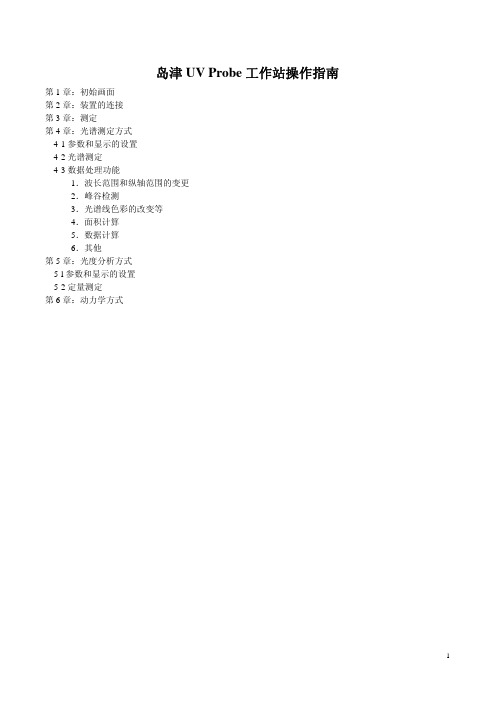
岛津UV Probe工作站操作指南第1章:初始画面第2章:装置的连接第3章:测定第4章:光谱测定方式4-1参数和显示的设置4-2光谱测定4-3数据处理功能1.波长范围和纵轴范围的变更2.峰谷检测3.光谱线色彩的改变等4.面积计算5.数据计算6.其他第5章:光度分析方式5-l参数和显示的设置5-2定量测定第6章:动力学方式第1章:初始画面启动UVPROBE 以后,出现上示的对话窗口,需要输入设定的用户名和密码,然后点击确定健。
第2章:装置的连接首先从下拉式菜单的仪器项上追加需要的仪器。
操作完毕如下图①所示,加装了UV-1650、UV- 2550、UV- 2450以及UV- 3150;使用时点击实际连接的仪器,例如下图的UV- 2450,然后点击上图的连接键②,这样装置与PC 机连接(当然,中间的通讯电缆的连接、通讯口的指定等都是必须的,此处不再赘述)并开始下示的初始化面。
初始化大约需要5分钟左右,进行一系列的检查和初置,如一切顺利通过就可以开始测定。
ÓÉ Foxit Reader ±à¼-°æȨËùÓÐ (C) Foxit Software Company,2005-2006½öÓÃÓÚÆÀ¹À¡£第3章:测定首先选择测定的方式,在主菜单上能发现右图所示的各键,自左至右分别为:1.报告生成器:用于制作各种格式的报告。
2.动力学测定方式:一般测定吸收值随时间的变化,通常用于酶反应随时间的变化。
3.光度测定(定量)方式:可进行多波长、单波长、峰高或峰面积定量。
校准曲线可使用多点、单点、K因子等方法。
由于具有自定义方程的功能,DNA/蛋白质测定等以前需要特殊选购的软件才能进行的工作,使用UVPROBE可自编程序进行测定。
岛津UV操作规程

岛津U V操作规程集团标准化工作小组 [Q8QX9QT-X8QQB8Q8-NQ8QJ8-M8QMN]UV2600 操作规程一、开机:1. 保证样品仓内无样品及其他物品,以免遮挡光路。
2. 打开UV2600,仪器自检,绿灯闪烁。
当有鸣响声发出且绿灯不闪,则表明自检完成(约5分钟)。
3. 打开电脑桌面工作站软件UVprobe。
二、样品测定:光谱扫描(定性):1.在软件菜单栏中点击“光谱”图标“连接”,UV主机会给出自检报告。
所有结果均为绿色,则自检通过,点击“确定”。
2.点击软件上方的“M”按钮,设定参数(波长范围、扫描速度、测定方式、检测单元、狭缝宽度、光源转换波长等)。
3.将两个空白样品放入样品仓,点击“自动调零”。
4.调零之后,点击“开始”进行测试,运行结束弹出对话框,点击“确定”。
点击软件菜单栏“文件”,根据所需格式另存文件。
5.点击软件菜单栏“打开”,可调用已测试样品的光谱图,点击“操作”可根据需要获取谱图信息(峰值检测、选点检测等)。
光度测定(定量):原始数据法:1.点击软件菜单栏“光度测定”图标“M”输入波长“下一步”选择类型“原始数据”。
2.点击“原始数据”“下一步”“下一步”“完成”“关闭”。
点击“M”设定波长。
3.将两个空白样品放入样品仓,若单波长测定,点击“自动调零”。
若多波长测定,点击“基线”,扫描范围应包含所选波长。
4.在样品表中输入待测样品信息(样品名必须是英文或数字),选中待测样品,点击界面下方“读取unk”。
5.储存谱图文件,完成扫描,点击“编辑”“清除样品表”,然后可进行其它工作。
多点法:1. 点击软件菜单栏“光度测定”图标“M”输入波长“下一步”“标准曲线”选择类型“多点”选择波长“关闭”。
2. 将两个空白样品放入样品仓,点击“自动调零”。
3. 在样品表中输入样品名和各样品浓度,分别放入对应浓度样品,点击“读取std”点击“是”。
4. 右侧图给出样品对应的点,仪器可自动绘制标准曲线。
UVProbe2

UVProbe2.7使用教程
UV Probe 2.7使用教程
一、安装UV Probe 2.7
1.点击 https://dronecode.github.io/libuvc/下载最新的版本的UV Probe;
2.双击安装,安装程序会提示是否允许程序修改您的计算机,请点击“是”继续安装;
3.安装完成之后,会弹出“恭喜!”的窗口,说明已经成功安装。
二、使用UV Probe 2.7
1.运行UV Probe程序;
2.出现连接界面,检测当前连接设备;
3.如果检测到侦测到正常设备,则位于状态栏上方的指示灯呈橙色;
4.点击“设置”按钮,进入设置界面,加载设备,设置设备设置;
5.设置完成后,点击“确认”即可生效。
6.点击“开始扫描”,进入扫描界面,UV Probe 2.7将开始扫描;
7.扫描完成后,按下“结束”按钮结束扫描;
8.点击“保存”按钮,把扫描数据保存下来,完成扫描。
最新UV3150分光光度计简易操作手册

U V3150分光光度计简易操作手册UVPROBE简易操作手册第1章:初始画面第2章:装置的连接第3章:测定第4章:光谱测定方式4-1参数和显示的设置4-2光谱测定4-3数据处理功能1.波长范围和纵轴范围的变更2.峰谷检测3.光谱线色彩的改变等4.面积计算5.数据计算6.其他第5章:光度分析方式5-l参数和显示的设置5-2定量测定第6章:动力学方式第1章:初始画面启动UVPROBE以后,出现上示的对话窗口,需要输入设定的用户名和密码,然后点击确定健。
测量前注意事项1、测量前先打开仪器,再打开计算机,测量完成后确认样品室内无样品后,关上样品室盖,先关闭计算机再关闭仪器。
2、电压不稳定一定要使用镇压器,否则将烧坏仪器保险丝。
3、样品池内溶液不要超过池容积的4/5,样品池放入样品室前外部要擦干。
测量完毕后,比色皿要冲洗干净。
4、定期检查干燥剂情况,若已经变色要更换。
5、使用大样品室要把检测器切换到EXT状态,使用完后要拨到INT状态。
6、测量时,波长范围的边界要尽量避开检测器和光源更换时的波长。
第2章:装置的连接首先从下拉式菜单的仪器项上追加需要的仪器。
操作完毕如下图①所示,加装了UV-1650、UV- 2550、UV- 2450以及UV- 3150;使用时点击实际连接的仪器,例如下图的UV- 2450,然后点击上图的连接键②,这样装置与PC机连接(当然,中间的通讯电缆的连接、通讯口的指定等都是必须的,此处不再赘述)并开始下示的初始化面。
①②使用大样品室时,首先安装光路转换器(下图左),然后将检测器切换按钮拨到EXT档(下图右),测量完毕后需要将检测器切换按钮又拨回到INT档上。
初始化大约需要5分钟左右,进行一系列的检查和初置,如一切顺利通过就可以开始测定。
若某些项检测失败,请检查光源是否正常发光和干燥剂是否放置正确。
第3章:测定首先选择测定的方式,在主菜单上能发现右图所示的各键,自左至右分别为:1.报告生成器:用于制作各种格式的报告。
岛津UV Probe工作站操作指南

岛津UV Probe工作站操作指南第1章:初始画面第2章:装置的连接第3章:测定第4章:光谱测定方式4-1参数和显示的设置4-2光谱测定4-3数据处理功能1.波长范围和纵轴范围的变更2.峰谷检测3.光谱线色彩的改变等4.面积计算5.数据计算6.其他第5章:光度分析方式5-l参数和显示的设置5-2定量测定第6章:动力学方式第1章:初始画面启动UVPROBE以后,出现上示的对话窗口,需要输入设定的用户名和密码,然后点击确定健。
第2章:装置的连接首先从下拉式菜单的仪器项上追加需要的仪器。
操作完毕如下图①所示,加装了UV-1650、UV- 2550、UV- 2450以及UV- 3150;使用时点击实际连接的仪器,例如下图的UV- 2450,然后点击上图的连接键②,这样装置与PC机连接(当然,中间的通讯电缆的连接、通讯口的指定等都是必须的,此处不再赘述)并开始下示的初始化面。
初始化大约需要5分钟左右,进行一系列的检查和初置,如一切顺利通过就可以开始测定。
第3章:测定首先选择测定的方式,在主菜单上能发现右图所示的各键,自左至右分别为:1.报告生成器:用于制作各种格式的报告。
2.动力学测定方式:一般测定吸收值随时间的变化,通常用于酶反应随时间的变化。
3.光度测定(定量)方式:可进行多波长、单波长、峰高或峰面积定量。
校准曲线可使用多点、单点、K因子等方法。
由于具有自定义方程的功能,DNA/蛋白质测定等以前需要特殊选购的软件才能进行的工作,使用UVPROBE可自编程序进行测定。
4.光谱测定方式:可进行紫外可见区的光谱测定。
第4章光谱测定方式4-1参数和显示的设置1.参数的设定点击菜单栏上的键,即可出现如下图所示的选择测定条件的画面:在此对话框中可选择波长测定的范围、扫描的速度、采样间隔等条件。
点击图中[试样准备]标签,可输入重量、体积、稀释因子、光程长等信息。
点击图中[仪器参数]标签,可选择测定种类(吸收值、透射率、能量、反射率)以及通带(狭逢)等条件。
UV2550紫外分光光度仪操作说明
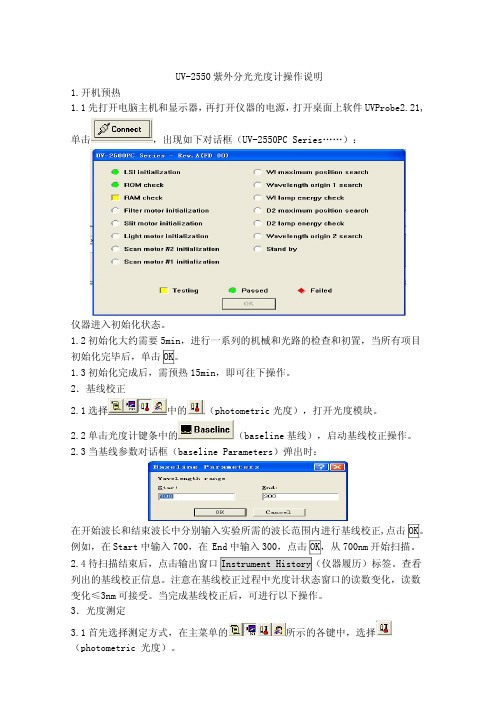
UV-2550紫外分光光度计操作说明1.开机预热1.1先打开电脑主机和显示器, 再打开仪器的电源, 打开桌面上软件UVProbe2.21, 单击 ,出现如下对话框(UV-2550PC Series……):仪器进入初始化状态。
1.2初始化大约需要5min,进行一系列的机械和光路的检查和初置,当所有项目 初始化完毕后,单击 OK。
1.3初始化完成后,需预热15min,即可往下操作。
2.基线校正2.1选择 中的 (photometric光度),打开光度模块。
2.2单击光度计键条中的 (baseline基线),启动基线校正操作。
2.3当基线参数对话框(baseline Parameters)弹出时:在开始波长和结束波长中分别输入实验所需的波长范围内进行基线校正,点击 OK。
例如,在Start中输入700,在 End中输入300,点击 OK,从700nm开始扫描。
2.4待扫描结束后,点击输出窗口 Instrument History(仪器履历)标签。
查看 列出的基线校正信息。
注意在基线校正过程中光度计状态窗口的读数变化,读数 变化≤3nm可接受。
当完成基线校正后,可进行以下操作。
3.光度测定3.1首先选择测定方式,在主菜单的 所示的各键中,选择 (photometric 光度)。
3.2 参数的设置(以硝酸盐为例说明):点击菜单栏中的 键,出现下图:在 wavelength(波长类型)中可供选择 point(单点)和 range(范围),point例如选择 Point,在 Wavelength(nm) 表示测定单点波长;range 表示测定波长范围。
(波长)中输入538,则 Column Name 出现WL538.0,点击 add(添加)加入,点 下一步,出现下图(photometric Method Wizard……):中选择 MultiPoint,Raw date)在 Type (Multi Point,Single Point,K-Factor,在 Formula (Fixed wavelength, Ratio, Different) 中选择 Fixed Wavelength,WL1 选择上一步添加过的波长,例如 WL538.0 为上面添加过的。
UVProbe2

UVProbe2.7使用教程
UVProbe 2.7 使用教程
一、安装
1. 运行ProbeSetup.exe。
2. 按照提示完成安装。
二、运行
1. 打开UVProbe。
2. 在设置界面中,可以选择探头参数、采样时间、数据记录以及系统单位等。
3. 按下运行按钮,开始计时。
4. 按下停止按钮,计时结束,并可以查看采样结果。
三、功能
1. 集成多种参数,如UV、温度、湿度等;
2. 支持多种数据输出格式,包括TXT、CSV、PDF等;
3. 支持多语言界面,支持中文简体和繁体等多国语言;
4. 支持人性化的时间调整,方便更改采样的时间间隔;
5. 内置软件更新模块,能够及时保持软件最新版本。
四、技巧
1. 随着温度和湿度变化,UV剂量也有可能变化,所以建议定期采集数据,以便提供及时的监控危险情况;
2. 在监控和采样过程,定期查看设备电池和探头状态,以确保采样结果的准确性;
3. 根据不同的采集任务,可以调整不同的采样时间,这样可以获得更准确的采集结果;
4. 充分掌握系统参数的菜单,可以根据不同情况快速调整参数。
操作说明UVPROBE简易操作手册

UVPROBE简易操作手册第1章:初始画面第2章:装置的连接第3章:测定第4章:光谱测定方式4-1参数和显示的设置4-2光谱测定4-3数据处理功能1.波长范围和纵轴范围的变更2.峰谷检测3.光谱线色彩的改变等4.面积计算5.数据计算6.其他第5章:光度分析方式5-l参数和显示的设置5-2定量测定第6章:动力学方式第1章:初始画面启动UVPROBE以后,出现上示的对话窗口,需要输入设定的用户名和密码,然后点击确定健。
第2章:装置的连接首先从下拉式菜单的仪器项上追加需要的仪器。
操作完毕如下图①所示,加装了UV-1650、UV- 2550、UV- 2450以及UV- 3150;使用时点击实际连接的仪器,例如下图的UV- 2450,然后点击上图的连接键②,这样装置与PC机连接(当然,中间的通讯电缆的连接、通讯口的指定等都是必须的,此处不再赘述)并开始下示的初始化面。
初始化大约需要5分钟左右,进行一系列的检查和初置,如一切顺利通过就可以开始测定。
第3章:测定首先选择测定的方式,在主菜单上能发现右图所示的各键,自左至右分别为:1.报告生成器:用于制作各种格式的报告。
2.动力学测定方式:一般测定吸收值随时间的变化,通常用于酶反应随时间的变化。
3.光度测定(定量)方式:可进行多波长、单波长、峰高或峰面积定量。
校准曲线可使用多点、单点、K因子等方法。
由于具有自定义方程的功能,DNA/蛋白质测定等以前需要特殊选购的软件才能进行的工作,使用UVPROBE可自编程序进行测定。
4.光谱测定方式:可进行紫外可见区的光谱测定。
第4章光谱测定方式4-1参数和显示的设置1.参数的设定点击菜单栏上的键,即可出现如下图所示的选择测定条件的画面:在此对话框中可选择波长测定的范围、扫描的速度、采样间隔等条件。
点击图中[试样准备]标签,可输入重量、体积、稀释因子、光程长等信息。
点击图中[仪器参数]标签,可选择测定种类(吸收值、透射率、能量、反射率)以及通带(狭逢)等条件。
紫外使用方法
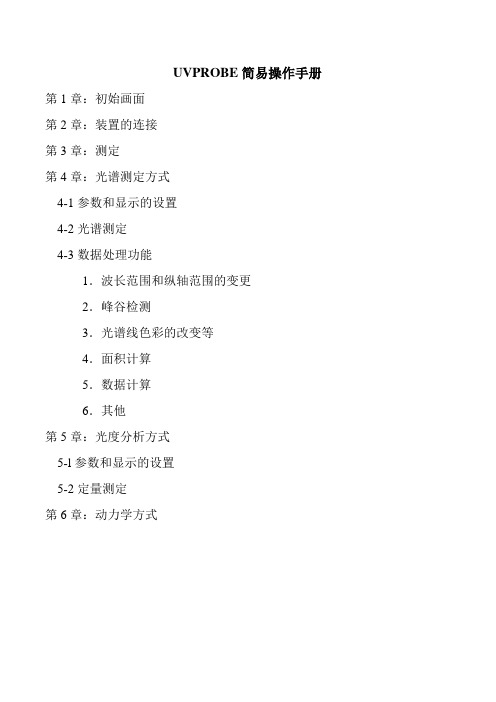
UVPROBE简易操作手册第1章:初始画面第2章:装置的连接第3章:测定第4章:光谱测定方式4-1参数和显示的设置4-2光谱测定4-3数据处理功能1.波长范围和纵轴范围的变更2.峰谷检测3.光谱线色彩的改变等4.面积计算5.数据计算6.其他第5章:光度分析方式5-l参数和显示的设置5-2定量测定第6章:动力学方式第1章:初始画面启动UVPROBE以后,出现上示的对话窗口,需要输入设定的用户名和密码,然后点击确定健。
第2章:装置的连接首先从下拉式菜单的仪器项上追加需要的仪器。
操作完毕如下图①所示,加装了UV-1650、UV- 2550、UV- 2450以及UV- 3150;使用时点击实际连接的仪器,例如下图的UV- 2450,然后点击上图的连接键②,这样装置与PC 机连接(当然,中间的通讯电缆的连接、通讯口的指定等都是必须的,此处不再赘述)并开始下示的初始化面。
初始化大约需要5分钟左右,进行一系列的检查和初置,如一切顺利通过就可以开始测定。
第3章:测定首先选择测定的方式,在主菜单上能发现右图所示的各键,自左至右分别为:1.报告生成器:用于制作各种格式的报告。
2.动力学测定方式:一般测定吸收值随时间的变化,通常用于酶反应随时间的变化。
3.光度测定(定量)方式:可进行多波长、单波长、峰高或峰面积定量。
校准曲线可使用多点、单点、K因子等方法。
由于具有自定义方程的功能,DNA/蛋白质测定等以前需要特殊选购的软件才能进行的工作,使用UVPROBE可自编程序进行测定。
4.光谱测定方式:可进行紫外可见区的光谱测定。
第4章光谱测定方式4-1参数和显示的设置1.参数的设定点击菜单栏上的键,即可出现如下图所示的选择测定条件的画面:在此对话框中可选择波长测定的范围、扫描的速度、采样间隔等条件。
点击图中[试样准备]标签,可输入重量、体积、稀释因子、光程长等信息。
点击图中[仪器参数]标签,可选择测定种类(吸收值、透射率、能量、反射率)以及通带(狭逢)等条件。
岛津UV操作规程

UV2600 操作规程一、开机:1. 保证样品仓内无样品及其他物品,以免遮挡光路;2. 打开UV2600,仪器自检,绿灯闪烁;当有鸣响声发出且绿灯不闪,则表明自检完成约5分钟;3. 打开电脑桌面工作站软件UVprobe;二、样品测定:光谱扫描定性:1.在软件菜单栏中点击“光谱”图标“连接”,UV主机会给出自检报告;所有结果均为绿色,则自检通过,点击“确定”;2.点击软件上方的“M”按钮,设定参数波长范围、扫描速度、测定方式、检测单元、狭缝宽度、光源转换波长等;3.将两个空白样品放入样品仓,点击“自动调零”;4.调零之后,点击“开始”进行测试,运行结束弹出对话框,点击“确定”;点击软件菜单栏“文件”,根据所需格式另存文件;5.点击软件菜单栏“打开”,可调用已测试样品的光谱图,点击“操作”可根据需要获取谱图信息峰值检测、选点检测等;光度测定定量:原始数据法:1.点击软件菜单栏“光度测定”图标“M”输入波长“下一步”选择类型“原始数据”;2.点击“原始数据”“下一步”“下一步”“完成”“关闭”;点击“M”设定波长;3.将两个空白样品放入样品仓,若单波长测定,点击“自动调零”;若多波长测定,点击“基线”,扫描范围应包含所选波长;4.在样品表中输入待测样品信息样品名必须是英文或数字,选中待测样品,点击界面下方“读取unk”;5.储存谱图文件,完成扫描,点击“编辑”“清除样品表”,然后可进行其它工作;多点法:1. 点击软件菜单栏“光度测定”图标“M”输入波长“下一步”“标准曲线”选择类型“多点”选择波长“关闭”;2. 将两个空白样品放入样品仓,点击“自动调零”;3. 在样品表中输入样品名和各样品浓度,分别放入对应浓度样品,点击“读取std”点击“是”;4. 右侧图给出样品对应的点,仪器可自动绘制标准曲线;点击软件菜单栏“图像”点击“标准曲线统计”,即可给出标准曲线相关信息方程式、相关系数等,点击“文件”,可另存文件;动力学恒温下吸光度随时间变化:1. 点击软件菜单栏“动力学”图标“M”输入波长和时间;2. 将两个空白样品放入样品仓,点击“自动调零”;3. 在样品仓内放入样品,点击“开始”即可测试;三、恒温池的使用:若需使用恒温池,首先卸下标准池,安装恒温池,恒温池上方的接口可以通干燥空气;随机配有两个保温盖,测样时盖住样品;恒温池温度范围7-60℃;按钮在OFF时,可以设定温度,按钮推到ON,根据设定温度进行加热;按钮在OFF时显示的是目标温度,ON时为恒温池实时温度;四、积分球的使用:1. 首先卸下标准池,安装积分球;积分球上面可以看到S和R标记,S的对面为样品位置,R的对面为参比位置;2. 点击“M”“仪器参数”选择“反射率”“狭缝”“检测器单元”选择“外置单检测器”“确定”;积分球波长范围220-850nm,狭缝至少;3. 测试之前先用两个BaSO白板测基线积分球不调零;取下样品处的白板,放入样品;4样品必须压实,少量多次一层一层压,否则会污染积分球;4. 实验如需测定膜或悬浊液样品,可以在样品和参比处放白板,在光路进入处前端放薄膜或者悬浊液支架来测定其反射率,还可通过光栅控制光强;5. 实验如需测定镜面样品,只能用积分球测;点击“M”“仪器参数”“S/R转换”“相反”;同时将积分球样品台中待测样品和参比样品的摆放位置对调;五、关机1. 先退出软件再关闭机器;2. 若实验中使用恒温池或积分球,请于实验结束后更换成标准池;3. 及时取出样品仓内样品,保持样品仓清洁可用酒精擦拭样品仓内的四个窗口,机箱后面部分勿动;4. 填写实验记录;注:实验记录内容操作时间、操作者、测试样品名称及数量、测定方式及仪器运行情况;操作者应如实填写仪器运行状况,若有故障请及时联系仪器负责人;。
UVProbe2

UVProbe2.7使用教程UVProbe 2.7:轻松快速地掌握紫外线强度。
UVProbe2.7使用教程UVProbe2.7是一款强大的多功能测量仪,具有快速安全准确的测量性能。
它可以支持各种光学元件或系统的测量工作,可实现一键测量。
本文将介绍如何使用UVProbe2.7。
一、准备工作1、校准光照度首先,使用UVProbe2.7进行测量之前,需要在每次测量前校准光照度,使读数更准确。
测量前要安排一特定的环境,通常需要室内暗,无光源干扰。
2、安装测量头接下来,要安装测量头,将测量头垂直安装到一个拖把上,确保拖把稳定,安装固定螺丝担保固定性。
二、调试UVProbe2.71、打开软件打开电脑,打开安装好的UVProbe2.7软件。
2、选择扫描模式选择需要的测量模式,如圆型测量,矩形测量等,可以根据实际要求进行设置。
3、设置检测参数根据测量模式设置相关的参数,如光照度范围,测量步长,同轴角度等,以确保测量结果的准确性。
4、开始测量设置完参数后,点击“开始测量”,即可开始测量,根据进度条即可获得结果,最终结果将出现在结论中,可对比标准数据。
三、注意事项1、光照度在测量过程中要确保光照度冷暗且稳定,以确保数据准确性。
2、温度在测量中要确保室温,避免强风把测量仪移动。
3、电量在测量前要确保测量仪的电量,避免中途断电影响测量数据。
四、概括本文介绍了如何正确使用UVProbe2.7进行测量,具体流程包括准备工作,安装测量头,调试UVProbe2.7,及注意事项。
准确正确的使用UVProbe2.7,可以充分发挥测量仪的性能,有效提高测量效率。
UVProbe-岛津紫外中文说明书
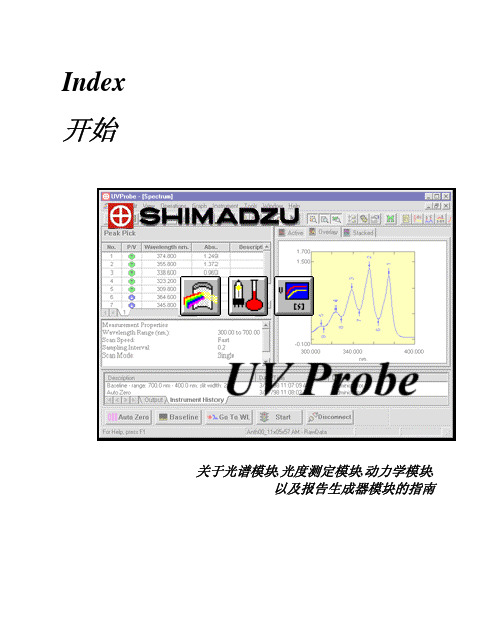
权限............................................................................................................................... 1-14
增加组........................................................................................................................... 1-21
最小软件要求 .......................................................................................... 1-2
安装 UVPROBE ............................................................................................................... 1-2
UV PROBE 简介............................................................................................................... 1-1
பைடு நூலகம்
说 明................................................................................................................................ 1-1
UVProbe2

UVProbe2.7使用教程
一、UVProbe2.7简介
UVProbe2.7是一款集成了智能计算、实时监测和智能调控功能的多种
光源快速检测仪。
它采用先进计算技术,使用特殊算法和非线性方法,高精度地发现和测量多种光源的性能,让用户实现实时调节且不会影
响照明效果。
二、UVProbe2.7应用
1、多种光源检测:可以检测多种光源的相关参数,如发射功率、光谱、色温、色散、照度、电流等;
2、实时监控:可以实时监控光源的性能;
3、智能调控:使用特殊的算法,可以实现智能调控,以降低光源的损
耗和扩大使用寿命;
4、无影响照明效果:调整光源参数时不会影响照明效果;
5、使用简单方便:可以高效快速的完成光源性能的检测和调节。
三、UVProbe2.7操作步骤
1、连接仪器:将所需要检测的光源线路接入本装置的射频的光源接口;
2、设置参数:根据检测仪提示,进入设置参数页面,设置所需要检测
的参数;
3、数据采集:产生数据并保存,同时可以实时监测参数变化;
4、数据分析:根据设置的参数,计算出所需要的数据,例如色温、光谱、发射功率等;
5、智能调控:根据用户需要,可以进行光源性能的调节,以满足特定
的照明需求。
四、UVProbe2.7优点
1、精准计算:可以高精度的计算多种光源的性能,准确定位问题;
2、快速监控:可以实时监控光源参数,实现及时调节;
3、可靠控制:可以实现超大光源参数范围的控制,确保光源精准控制,安全可靠;
4、无影响照明:调整参数时不会影响照明的效果;
5、安装简单:可以快速简单的安装,不需要使用其他设备。
UVProbe-岛津紫外中文说明书
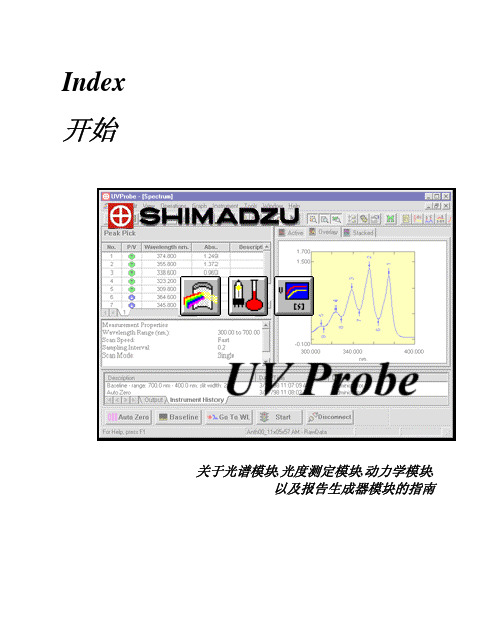
仪器条 ...................................................................................................... 1-7
光度测定状态条 ...................................................................................... 1-7
赋予组权限................................................................................................................... 1-23
除去组........................................................................................................................... 1-24
如果你有任何注释请寄往: Shimadzu Scientific Instruments, Inc., 7102 Riverwood Drive, Columbia, MD 21046. 如果我们认为适当,我们将使用或分发你以任何方式所提供的注释。
在本文档中使用到下列注册商标
— Microsoft®是已注册商标; Microsoft Windows™ 是 Microsoft 公司的注册商标.
权限............................................................................................................................... 1-14
uvprobe使用

目录一、仪器的添加和连接 (1)1.1 仪器的添加 (1)1.2 端口的配置 (3)1.3 连接 (3)二、测定 (4)三、光谱测定 (5)3.1 界面 (5)3.2 参数设定 (5)3.3 采集和保存光谱数据 (6)3.4 结果处理 (7)3.4.1 显示范围的变更 (7)3.4.2 峰谷检测 (8)3.4.3 面积计算 (9)3.4.4 选点检测 (10)3.4.5 处理 (10)3.5 打印 (12)3.6 图象面板上光谱的删除 (12)四、光度测定 (13)4.1 界面 (13)4.2 参数设定 (14)4.3 制作工作曲线 (14)4.4 测定样品浓度 (15)五、动力学测定 (16)5.1 界面 (16)5.2 参数设置 (16)5.3 采集动力学数据 (17)UVProbe 快速操作说明一、仪器的添加和连接1.1 仪器的添加打开UVProbe软件,在菜单栏中选择“仪器”、“增加”后,弹出如下的“加入仪器向导”,按照“加入仪器向导”的提示,选择要添加的仪器的型号,输入仪器名,输入项目、序列号,点击“完成”,仪器添加后,仪器条上显示仪器名(“视图”下勾选“仪器条”可见)。
1.2 端口的配置在菜单栏中选择“仪器”、“配置”,为仪器指定连接的通讯口,若串口在计算机主板上,可以尝试COM1或COM2,若串口由USB转化,则尝试COM3或COM4。
1.3 连接在“光谱”,“光度”或“动力学”测定方式下点击“连接”键,仪器与PC连接并出现下示的初始画面(仪器型号不同初始化的项目会有增减),初始化大约需要5分钟左右,进行一系列的检查和初置,如一切顺利通过就可以开始测定。
二、测定首先选择测定的方式,在标准工具条上能发现如右图所示的各键,自左至右分别为:1.报告生成器:用于制作各种格式的报告。
2.动力学测定:一般测定吸收值随时间的变化,通常用于酶反应随时间的变化。
3.光度测定(定量):可进行多波长、单波长、峰高或峰面积定量。
- 1、下载文档前请自行甄别文档内容的完整性,平台不提供额外的编辑、内容补充、找答案等附加服务。
- 2、"仅部分预览"的文档,不可在线预览部分如存在完整性等问题,可反馈申请退款(可完整预览的文档不适用该条件!)。
- 3、如文档侵犯您的权益,请联系客服反馈,我们会尽快为您处理(人工客服工作时间:9:00-18:30)。
UVPROBE简易操作手册第1章:初始画面第2章:装置的连接第3章:测定第4章:光谱测定方式4-1参数和显示的设置4-2光谱测定4-3数据处理功能1.波长范围和纵轴范围的变更2.峰谷检测3.光谱线色彩的改变等4.面积计算5.数据计算6.其他第5章:光度分析方式5-l参数和显示的设置5-2定量测定第6章:动力学方式第1章:初始画面启动UVPROBE以后,出现上示的对话窗口,需要输入设定的用户名和密码,然后点击确定健。
第2章:装置的连接首先从下拉式菜单的仪器项上追加需要的仪器。
操作完毕如下图①所示,加装了UV-1650、UV- 2550、UV- 2450以及UV- 3150;使用时点击实际连接的仪器,例如下图的UV- 2450,然后点击上图的连接键②,这样装置与PC机连接(当然,中间的通讯电缆的连接、通讯口的指定等都是必须的,此处不再赘述)并开始下示的初始化面。
①②初始化大约需要5分钟左右,进行一系列的检查和初置,如一切顺利通过就可以开始测定。
第3章:测定首先选择测定的方式,在主菜单上能发现右图所示的各键,自左至右分别为:1.报告生成器:用于制作各种格式的报告。
2.动力学测定方式:一般测定吸收值随时间的变化,通常用于酶反应随时间的变化。
3.光度测定(定量)方式:可进行多波长、单波长、峰高或峰面积定量。
校准曲线可使用多点、单点、K因子等方法。
由于具有自定义方程的功能,DNA/蛋白质测定等以前需要特殊选购的软件才能进行的工作,使用UVPROBE可自编程序进行测定。
4.光谱测定方式:可进行紫外可见区的光谱测定。
第4章光谱测定方式4-1参数和显示的设置1.参数的设定点击菜单栏上的键,即可出现如下图所示的选择测定条件的画面:在此对话框中可选择波长测定的范围、扫描的速度、采样间隔等条件。
点击图中[试样准备]标签,可输入重量、体积、稀释因子、光程长等信息。
点击图中[仪器参数]标签,可选择测定种类(吸收值、透射率、能量、反射率)以及通带(狭逢)等条件。
但是UV-1600/1700的通带分别固定为2nm/lnm不可选择。
如果使用多联地或注射式抽吸装置等附件时,可点未附件标签,在此设置各附件相关的参数条件。
2,显示设置点击主菜单上的键,可分别开关图象面板(图中的左键)、数据处理面板(中)以及方法面板(右键)。
数据处理面板图象面板方法面板4-2光谱测定①②③④⑤首先点击上图的②进行基线校正,然后点击③波长设置到500nm,再点击①自动调零。
为何要如此做?原因非常简单,由于一般的分光光度计的能量在500nm左右最强,在此自动调零可得到最正确的基线。
通常上述操作在开机后进行一次就足够了。
此后,设置样品点击④键即可开始测定。
4-3数据处理功能1.波长范围以及纵轴范围的变更变更范围十分简单,只需在点击图象上最大和最小的位置,然后输入适当的数字即可。
这表示可以随意地放大和缩小图象的标尺。
点击需要变更的位置,然后输入需要的数值就可改变范围得到新设置范围的光谱此外,在图象上点击鼠标右键,在出现的快捷菜单上选择自动标尺也能使标尺设置到适当的大小。
2.峰谷检测点击主菜单上的[数据处理——峰值检测],出现如下画面。
①此处的数据处理面板中出现峰谷的表,需要说明的是该结果使用了上一次设置的检测条件,当然用户还可根据自己的需要加以改变。
如果图中有多条光谱的话,这些光谱的峰谷表都将出现在数据处理的面板中,点击表格下的标签①,即可切换。
在数据处理面板上点击鼠标右键,出现快捷菜单,在此菜单中可选择是否在图象中显示峰谷的标记等等,左下图,在快捷菜单上点击属性,出现右下图。
在属性对话框中可设置阈值,改变峰谷检测的灵敏度。
如果点未峰的标签,出现下图:用户可选择在图中标注的内容和形式。
下图是上述选择后的图象。
图中峰谷都有编号,而且分别用向下和向上的箭头表示其位置。
3.光谱颜色的变更在图象面板上点击鼠标右键,出现如左下菜单,如果在其中选择自定义后,将出现右下图:由右上图可见,光谱的颜色、线的类型、线的粗细等等均可自由地设置,十分方便。
如果在快捷菜单上选择十字游标,光谱面板中出现十字游标,可自由移动,便于读取峰谷的位置及强度。
如果选取图例的话,图中就可出现光谱的图例。
如下图:4.面积计算如果要计算光谱的面积,请在主菜单中选择[数据处理——面积计算]①读数条②上图①是读数条,左右移动决定光谱面积计算的范围,②是计算结果的显示。
③上图中积分区域的图象格式及色彩可以改变,点击图中③所指的区域出现下图:在此,即可选择颜色和网格等格式。
面积计算可反复进行,没有限制。
如果计算面积的区域想删除,可在欲删除的区域中点击鼠标右键,从出现的菜单中选择删除。
此外,上图中面积计算到了基线,如果希望改变,从菜单上选择属性:在基线到零的选择框中取消标记,图象和数据处理面板上的结果都将改变。
5.数据处理测定得到的光谱可进行各种计算。
从主菜单上选择[数据处理——计算]即可:如果图象上不止一条光谱,需先选择需要处理的数据集,然后选择运算的算符及常数,最后点击计算键。
输入保存结果的文件名,点击确定键,新的经过计算的光谱(数据集)将重叠显示在图象面板中。
6.其他.选点检测选点检测可以从已经得到的光谱中选取任意多个点的数据,选择时只要拖动读数条或在下图的波长列中手动键入波长值即可。
.数据打印测定的光谱可使之数字化(表格化)表格的数据与实际采集的范围和间隔相同。
如果想改变,点击鼠标右键调出属性菜单,然后可设置表格的范围以及显示的间隔。
此外,无论是数据面板上的表格或图象面板内的光谱都可用复制粘贴的办法将数据或图象转移到其他市售的软件中去,例如[MS WORD]和[Excel]等。
如果打开的光谱较多,既可以全部一起显示也可以选择显示,选择时在数据面板上点击鼠标右键,然后选择属性,在此取舍显示与否。
见下图:先点击要隐藏的数据集,然后按隐藏键即可。
注意,此操作只从图象上消除了该数据集,实际上数据集仍然在计算机的内存中。
.图象面板上图象的删除欲删除图象面板中的图象,先在主菜单上选择[文件——属性]。
得到下图:.改变坐标轴的显示位数选择[显示——设置]出现下图,可在图中的划圈部分改变位数。
第5章光度测定方式5-l参数及显示的设置1.参数的设置点击菜单栏中的键,出现下图:此处显示的波长类型是“点”表示测定高度,如果选择的是范围,则需输入起始和结束波长,并可选择最大、最小、峰、谷或面积等作为定量的依据。
无论如何选择,波长都是必须的,并要加入以后才有效。
2.显示设置在某单栏上有右列各键,点击以后分别出现标准表(最左)、样品表(左2)、工作曲线图(右2)和样品图(最右)。
5-2定量测定1.光度测定首先如前所述,选择了点及波长,然后在方法中选择校准,在此决定用工作曲线法定量,并选择多点、单点或K 因子法等。
关闭方法画面后出现如下图象标准表 样品表工作曲线样品图进行定量测定也需要基线校正和自动调零,方法如前面所述。
此后,样品室内逐个放入标准,点击上图下方的读数键即可。
注意,无论是测定标准或未知样品,必须输入名称才有效。
标准测定完毕,工作曲线自动显示。
接下去就可测定未知样品的浓度了。
有时不测定浓度,只测定某些波长的读数,则在校准方法中选择“原始数据”,在登录时选择若干需要的波长,即可测定各波长的读数。
在工作曲线图象上点击鼠标右键,选择属性,可从该图象上得到许多有用的信息,见下图:只需在这些显示的项目中做标记,相应的信息即出现在工作曲线图象的左下方。
见下图的划圈部分:2.K因子法所谓K因子法实际上可称为已知工作曲线法(而且不局限于直线),即工作曲线回归方程的系数和次数已知,故而只要输入这些系数以及工作曲线的次数。
这一方法对工作曲线较为稳定的日常分析非常有效。
设置方法见下图:第6章动力学6-1参数和显示的设置1.参数的设置在菜单栏中点击方法键,得到如下图象:此处的计时方式选择的是“自动”,时间总量中需手动设置测定的时间。
由于是自动计时方式,所以采样步长(图中为时间周期)和读数次数将根据时间总量自动设置。
此外可设置波长以及活度计算的开始和结束时间。
设置大短的活度范围会出现错误信息。
相反,如果计时方式选择的是手动的话,则可输入时间周期和读取次数,而时间总量(测定时间)会根据输入的时间周期和读取次数自动计算得到。
活度范围用于酶反应随时间的变化,如果单纯进行时间扫描的话,则可不考虑活度范围。
测定的波长栏内可选择单波长或双波长(波长l-波长2或波长l/波长2)两种方法。
选择后输入相应的波长。
主菜单中有如右各键,自主到右分别是时间扫描图象、数据处理面板、测定参数面板和酶活度图象。
点击各键屏幕出现相应的板块。
下图中表示已经测定得到数据的显示情况。
UVPROBE的功能极其丰富,本简易操作手册将帮助用户熟悉了解最最基本的一部分操作,详细信息请参考随机的说明书以及帮助和在线帮助。
